Як налаштувати Xiaomi Band 7 після покупки
Новий фітнес-браслет Xiaomi Band 7 зараз на піку популярності. В асортименті спортивних трекерів – це одна із найкращих моделей. Тому користувачі активно купують Xiaomi Band 7 та цікавляться, як його правильно налаштувати. Щоб повноцінно користуватися пристроєм, що носиться, потрібно зробити кілька підготовчих дій. Сідайте зручніше і приступайте до налаштування Xiaomi Band 7 разом з нами.
Чи обов'язково підключати Xiaomi Band 7 до телефону
Xiaomi Band 7, як будь-який інший фітнес-трекер, не працює без підключення до смартфону. Поки ви не синхронізуєте браслет з мобільним пристроєм, на екрані замість циферблата висвічуватиметься просто напис Pair first.
Думаю, вам відомо про те, що пряме підключення через Bluetooth неможливе. Між трекером і телефоном має бути «посередник», роль якого виконують спеціальні програми. Здійснивши підключення до такої програми ви зможете налаштувати майже всі параметри Xiaomi Band 7 під свої уподобання, а також повноцінно ним користуватися. Браслет синхронізується з додатком по Bluetooth, тому цей модуль повинен бути включений. Ще потрібно включення позиціонування.
Надалі постійне поєднання Bluetooth необов'язково. Трекер може працювати самостійно, навіть якщо Bluetooth на смартфоні вимкнений або додаток-посередник видалено. Але в такому разі дані про активність не синхронізуються з телефоном і, відповідно, будуть втрачені. Тому користувачам, які стежать за своєю фізичною активністю, ми рекомендуємо не відключати трекер від телефону та регулярно синхронізувати отримані дані.
Вас може зацікавити: Найкращі бюджетні фітнес-браслети на 2022 рік
Яку програму вибрати для налаштування браслета
Для фітнес-браслетів Xiaomi призначено дві програми - Zepp Life (Mi Fit) та Mi Fitness (Xiaomi Wear). Це офіційні програми, які випустила компанія Сяомі. В інтернеті представлено безліч інших програм від сторонніх розробників. Але ми не радимо користуватися ними – можливе некоректне функціонування та навіть викрадення особистої інформації, оскільки для роботи софту користувач має надати доступ до важливих налаштувань смартфона.
Важливий момент! Не підключайте фітнес-браслет до кількох програм. Це спричинить збої в роботі та розсинхронізацію. Також трекер часто не підключається до другої програми.
Але який додаток вибрати? Софт Mi Fitness у минулому називався Xiaomi Wear і був орієнтований в основному на смарт-годинник компанії, наприклад, Mi Watch або Mi Watch Lite. У нових версіях програма отримала підтримку браслетів Mi Band 6 і 7. Раніше моделі Мі Бендів до Mi Fitness не підключаються!
Zepp Life, яке раніше називалося Mi Fit, було більше орієнтоване саме на фітнес-трекери. Але зараз суттєвої різниці немає: і Zepp Life, і Mi Fitness без проблем синхронізуються з Xiaomi Band 7. Ці програми гарантують стабільне функціонування та надійне підключення без розсинхронізації.
Головна відмінність полягає у дизайні інтерфейсу. На вигляд меню програм абсолютно різне. У Mi Fitness дизайн яскравіший і запам'ятовується, з великими написами та яскравими іконками. Інтерфейс Zepp Life строгий та мінімалістичний, без зайвих деталей. Інформація краще сприймається у Mi Fitness – кожен фізичний показник (пульс, калорії, кроки тощо) розташований в окремій вкладці. У Zepp Life через стислий інтерфейс немає чіткого розподілу за даними.
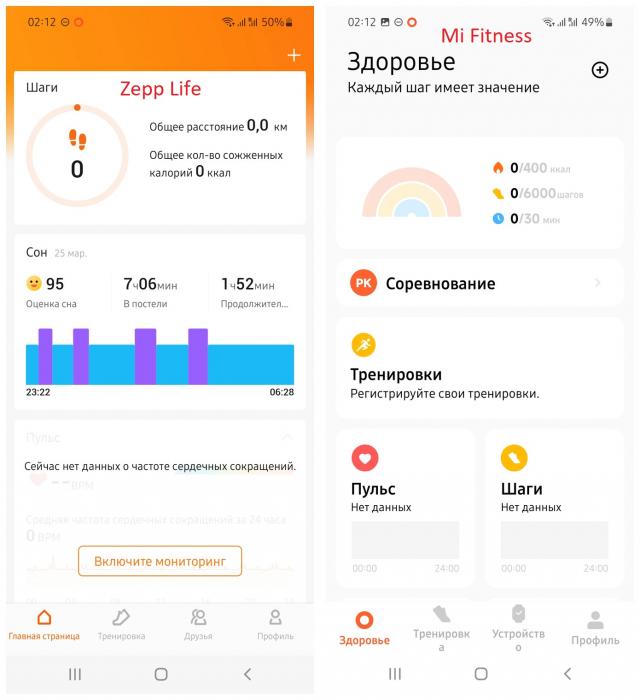
У меню налаштувань пункти зручніше розташовані також у Mi Fitness. Вони барвисті та наочні. Самі параметри практично не відрізняються, але в Zepp Life передбачено гнучкіше налаштування повідомлень, а також значний вибір вотчфейсів. А ось оновлення ПЗ швидше приходять на Mi Fitness.
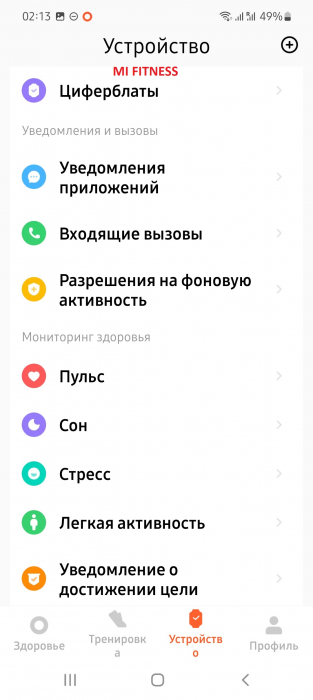
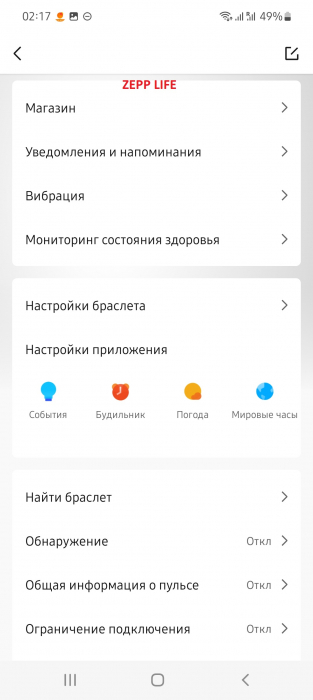
Тільки вам вирішувати, який софт вибрати. Ми ж рекомендуємо Mi Fitness через барвистий дизайн, зручний інтерфейс та часті оновлення. До речі, у Мі Фітнес є функція перенесення синхронізованих даних із Zepp Life. Це дозволяє перейти з одного додатка до іншого, не втративши інформацію про фізичну активність.
Підключення та налаштування браслета через Zepp Life
Давайте дізнаємося, як підключити Xiaomi Band 7 до Zepp Life. Ми підготували поетапну інструкцію щодо синхронізації та налаштування.
Скачування та встановлення програми
Додаток Zepp Life є у вільному доступі як у Google Play , так і в App Store . Установка дуже проста. Клацаємо по кнопці «Встановити» і чекаємо, поки програма завантажуватиметься. Після завантаження та встановлення піктограма з'явиться на головному екрані. Натискаємо по ньому для запуску програми.
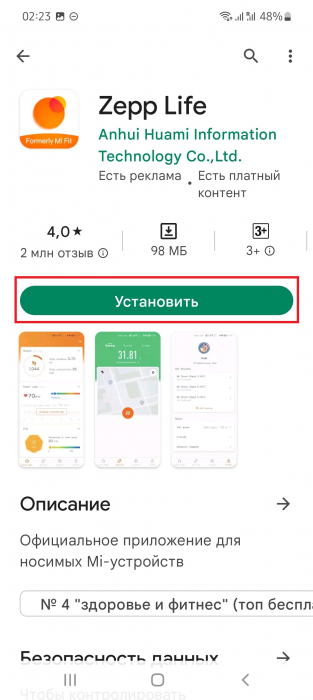
Створення облікового запису
Тільки відкривши Zepp Life ми потрапляємо на сторінку авторизації. Без неї користуватися програмою не можна. Стандартна авторизація відбувається через Mi account. Якщо цей обліковий запис у вас вже є, просто вводимо адресу електронної пошти + пароль і топаємо по великій помаранчевій кнопці «Увійти». Обліковий запис Mi відсутній – тоді натискаємо внизу «Створити обліковий запис» та заповнюємо всі необхідні пункти.
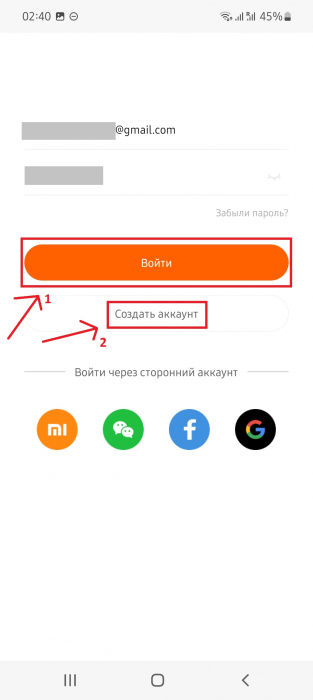
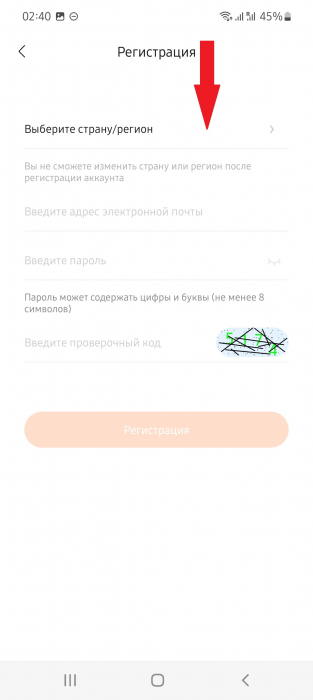
Якщо не бажаєте витрачати час на створення Mi-акаунта, можна увійти через сторонні програми - Google account, Facebook або WeChat. Просто клацаємо по іконці потрібного облікового запису і чекаємо кілька секунд, поки буде здійснюватися верифікація. Зазвичай введення пароля не потрібне.
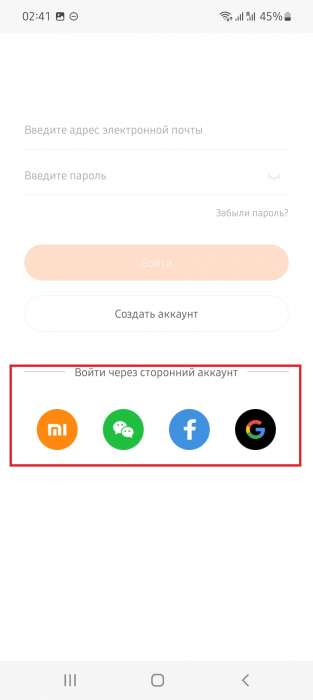
Якщо додатком раніше не користувалися, система запросить необхідні дані: ваш вік, вага, зріст, бажана кількість кроків на день. Ця інформація потрібна для правильного відображення фізичних показників та побудови тренувань.
Підключення трекера
Для початку надаємо всі параметри, що запитуються: доступ до дзвінків і повідомлень, визначення місця розташування і т. д. Не отримавши доступ до цих налаштувань, Xiaomi Band 7 не зможе повноцінно працювати і відстежувати фізичну активність.
Далі приступаємо до підключення:
1. У правому нижньому кутку натискаємо «Профіль». У цьому розділі натисніть «Додати пристрій».
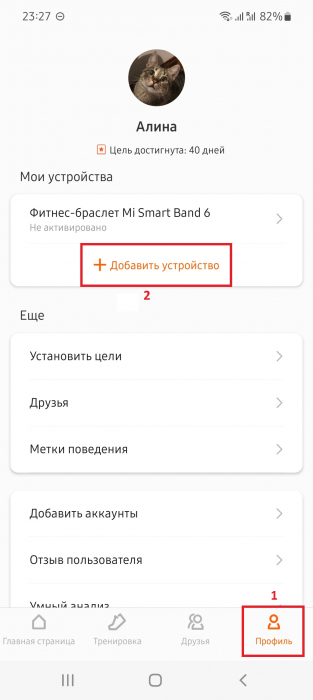
2. У списку вибираємо «Браслет». Погоджуємося зі збором та обробкою даних про активність.
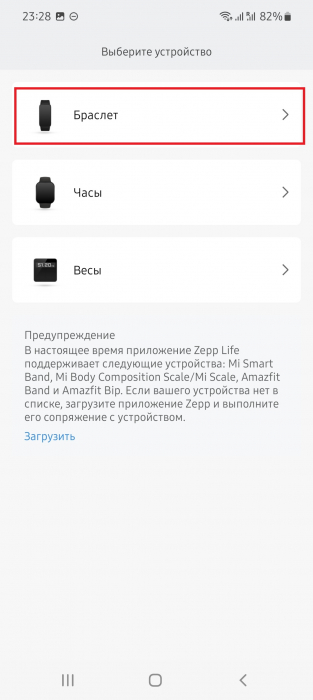
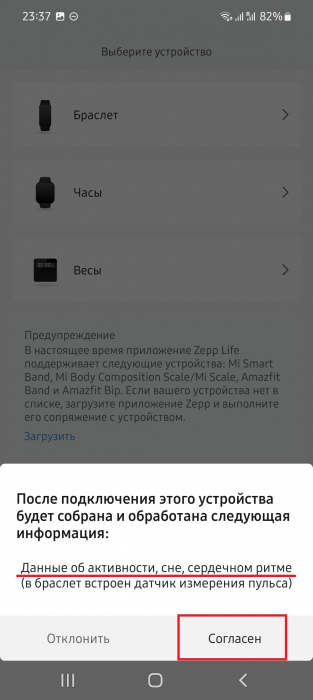
3. На екрані трекера має висвітитися QR-код для підключення. Якщо на дисплеї немає жодних написів, він розряджений. Підключаємо його до джерела живлення та чекаємо 10-15 хвилин. Коли QR-код з'явиться, у програмі натискаємо «Браслет має QR-код». Автоматично відкриється камера смартфона, яку наводимо на трекер. На екрані пристрою з'явиться галочка. Тапаємо по ній, щоб підтвердити синхронізацію.
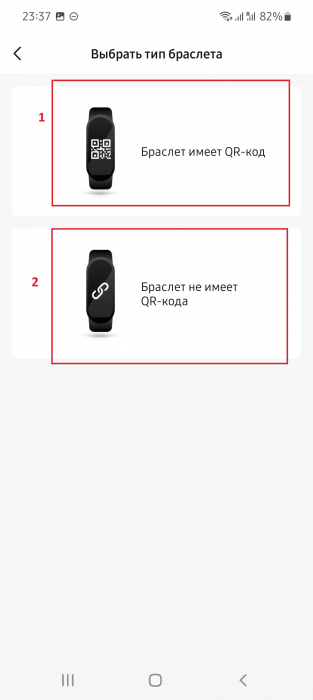
4. Якщо QR-код не висвітився, а замість нього на дисплеї розташований напис "Pair first", у програмі вибираємо "Браслет не має QR-коду". Підносимо гаджет якомога ближче до смартфона та чекаємо кілька секунд. На екрані трекера висвітиться напис Pair with phone?, а внизу буде синя галочка. Натискаємо по цій галочці, щоб підтвердити синхронізацію.
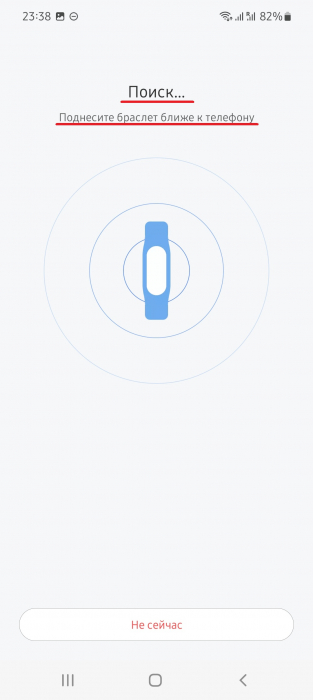
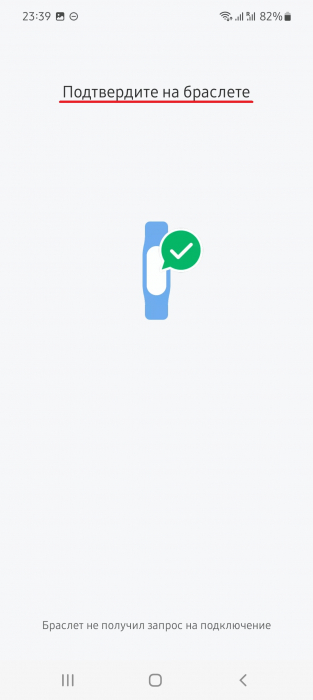
5. У Zepp Life з'являться слайди з основними перевагами Xiaomi Smart Band 7. Прогортаємо їх і внизу натискаємо на кнопку «Почати». У цьому процес сполучення закінчується.
Оновлення програмного забезпечення
Після підключення трекер почне оновлюватись. Зазвичай це відбувається автоматично. На пристрої, що носиться, висвітиться напис, що йде процес установки нової версії ПЗ. Не від'єднуйте браслет від телефону.
Якщо оновлення не розпочалося автоматично, клацніть по вкладці з Xiaomi Smart Band 7 у пункті «Мої пристрої» та перегортаємо сторінку до функції «Перевірити наявність оновлень». Якщо доступних оновлень немає, ви отримаєте відповідне повідомлення. Нова збірка з'явилася – тоді розпочнеться процес встановлення.
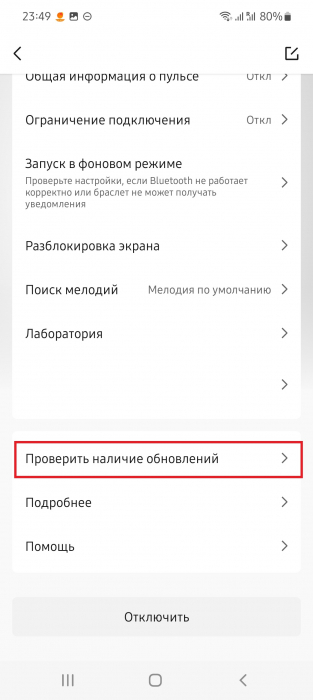
Читайте також:Коли вийде MIUI 14 та для яких моделей буде доступна
Встановлення циферблату
Думаю, перше, що захочеться зробити після успішної синхронізації - це змінити вотчфейс. У додатку представлено безліч циферблатів різні тематики. Є й анімовані заставки. Для зміни циферблату відкриваємо розділ «Магазин» та переглядаємо запропоновані варіанти. Клікаємо по сподобався вотчфейсу і внизу тапаємо по помаранчевій кнопці «Синхронізувати циферблат».
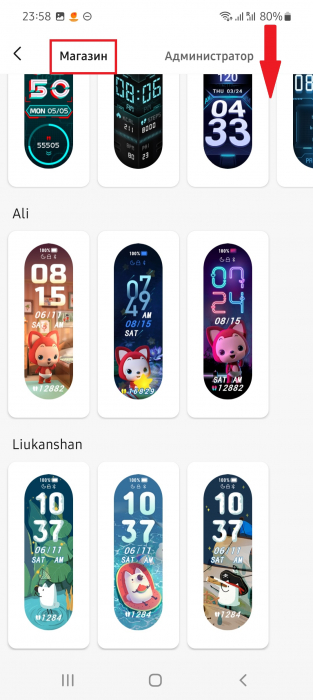
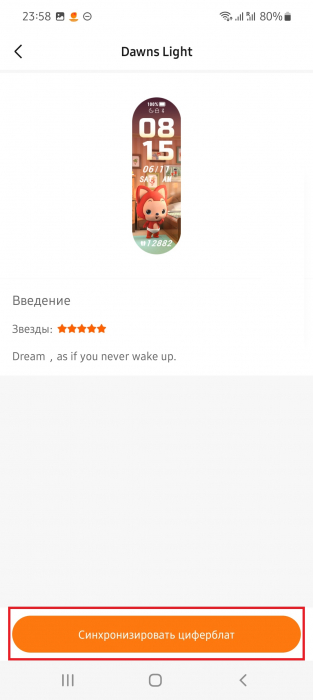
Увімкнення повідомлень з телефону
Xiaomi Band 7 відображає всі оповіщення та вхідні дзвінки зі смартфона. Але для цього потрібно активувати відповідні функції і надати дозволи, що запитуються. Переходимо в розділ «Сповіщення та нагадування» та включаємо бажані опції: вхідні дзвінки, повідомлення, нагадування про розминку, вхідні SMS та повідомлення про цілі.
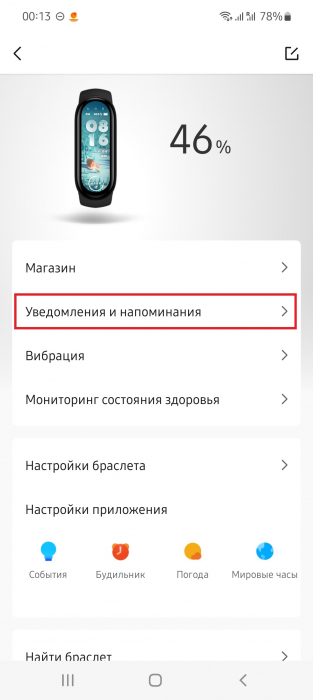
У загальних повідомленнях потрібно вибрати, від яких додатків ви хочете отримувати оповіщення. Залишіть лише важливі програми, оскільки часті сповіщення швидко розряджають акумулятор.
Активування моніторингу фізичних показників
Цей розділ відповідає за вимірювання показників здоров'я. Ви можете активувати цілодобовий моніторинг пульсу, сатурації крові та рівня стресу. Також є функції високоточного вимірювання ЧСС, відстеження якості дихання уві сні, повідомлення про низький рівень SpO2. Не рекомендується одночасно активувати всі запропоновані функції, оскільки це також спричинить дуже швидкий розряд батареї.
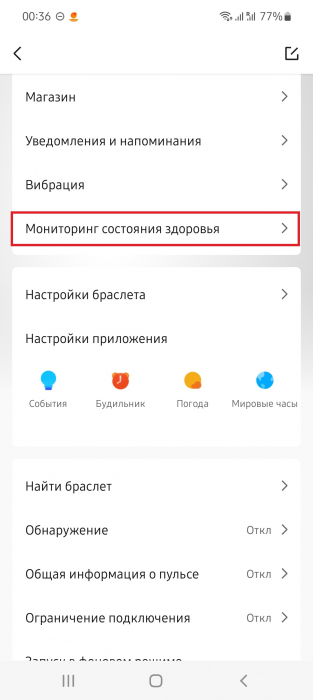
Налаштування браслета
Тут зібрано загальні налаштування фітнес-трекера. У пункті «Відобразити налаштування» є такі параметри:
- регулювання яскравості;
- період активності екрана;
- режим роботи AOD;
- функція піднімання зап'ястя для перегляду інформації на дисплеї;
- увімкнення екрана під час вхідних сповіщень.
У розділі «Вібрація» можна налаштувати тривалість та інтенсивність вібровідгуку для кожного типу оповіщення. Зайшовши в «Налаштування відображення», виберіть параметри, які будуть відображатися на дисплеї браслета – пульс, кисень у крові, тренування, активність, стрес тощо. У вкладці «Режим «Не турбувати»» за бажанням активуйте цей режим роботи. Налаштуйте блокування браслета під час зняття та придумайте пароль, а у вкладці «Нічний режим» активуйте автоматичне зниження яскравості у темний час доби.
Це всі основні налаштування, доступні для Xiaomi Smart Band 7 у Zepp Life. За допомогою них ви можете оптимізувати та змінити роботу трекера за своїм бажанням.
Підключення та налаштування браслета через Mi Fitness
Друга програма, яку можна використовувати для Xiaomi Band 7 - це Mi Fitness. Якщо функціонал Zepp Life вас не влаштовує, або просто хочеться спробувати інший софт, Mi Fitness якраз є відповідним варіантом.
Завантаження та встановлення софту
Програма Mi Fitness, як і Zepp Life, підходить і для Android-смартфонів , і для Айфонів . Залежно від моделі смартфона його можна завантажити з Google Play або AppStore. Інструкція універсальна: натискаємо «Встановити» і чекаємо, поки софт завантажуватиметься і встановлюватиметься.
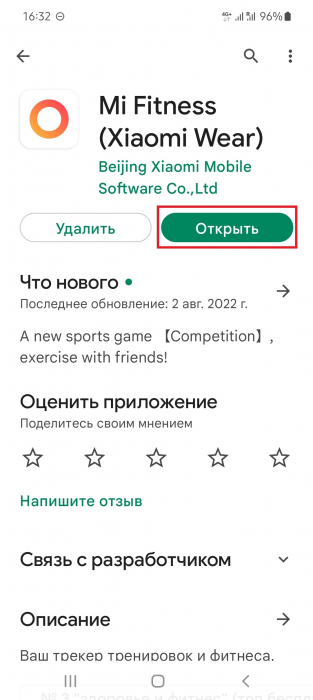
Далі запускаємо програму. На стартовій сторінці клацаємо «Почати» та приймаємо умови використання. У меню вибираємо свою країну проживання і тиснемо «Далі».
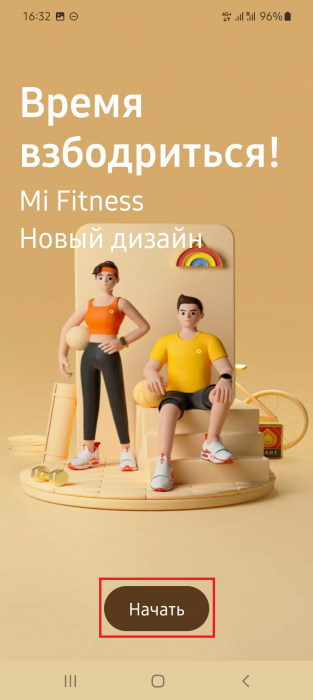
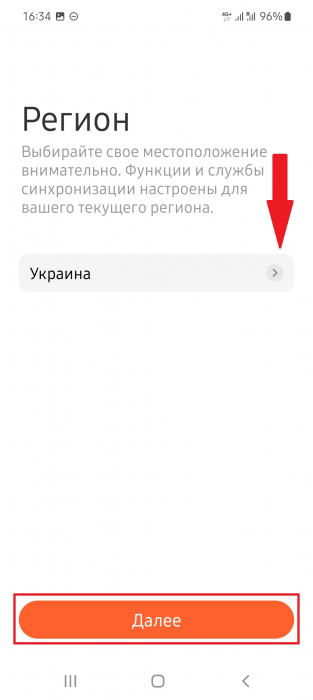
Створення облікового запису та підключення браслета
Відразу після вибору регіону відкривається головна сторінка програми. Всі розділи Mi Fitness працюють і без входу до облікового запису. Але увійти до облікового запису все одно необхідно, інакше не вдасться підключити трекер:
1. У правому нижньому кутку екрана натискаємо «Профіль» і топаємо по верхньому рядку «Вхід не виконано».
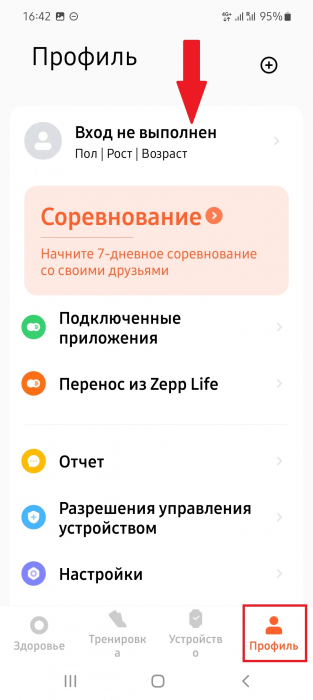
2. Відкриється сторінка входу до облікового запису Mi. Вводимо ел. пошту/номер телефону та пароль. Виставляємо галочку навпроти згоди з умовами використання та політикою конфіденційності. Клацаємо по великій помаранчевій кнопці «Увійти».
3. У профілі можна ввести або змінити особисті дані: стать, дату народження, зростання та максимально допустимий пульс. Вказуйте лише достовірну інформацію, оскільки це вплине на підрахунок фізичних показників та особисті рекомендації.
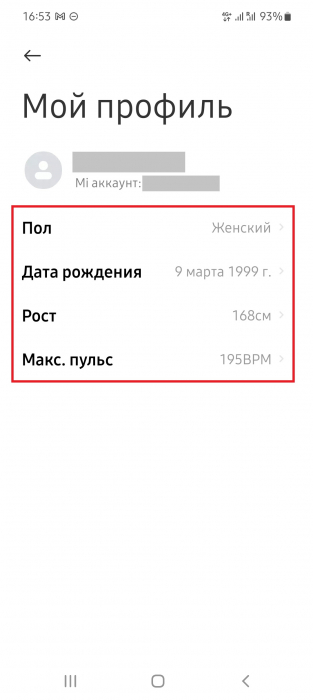
Після створення профілю можна розпочинати підключення браслета. Для цього:
1. На нижній панелі виберіть розділ «Пристрій» та натисніть «Додати пристрій».
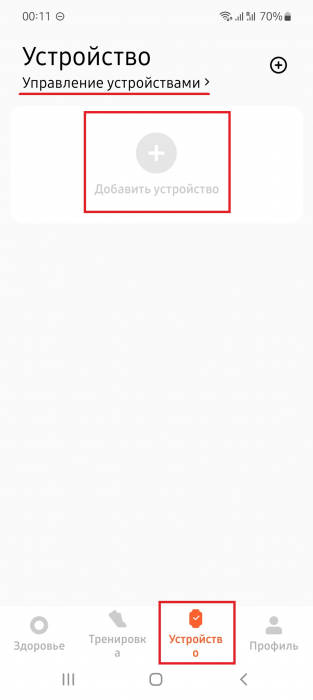
2. Надайте доступ до місця розташування, натиснувши помаранчеву кнопку «Погодитись».

3. Розпочнеться пошук пристроїв, доступних для підключення. Коли Xiaomi Band Smart 7 відображається у списку, натисніть і дочекайтеся встановлення з'єднання. На браслеті підтвердіть підключення, клацнувши по синьому плюсику. У цьому процес сполучення завершено.
Основні налаштування
Налаштування у Mi Fitness майже такі самі, як у Zepp Life. Відмінності мінімальні і полягають лише у дизайні. Отже, користувачеві доступні такі параметри:
- Зміна циферблату.
- Увімкнення повідомлень від програм + оповіщення про вхідні дзвінки.
- Активування безперервного моніторингу пульсу та SpO2.
- Увімкнення просунутого моніторингу сну та цілодобовий вимір рівня стресу.
- Нагадування про розминку.
- Отримання повідомлень про досягнення мети (у зроблених кроків і спалених калорій).
- Встановлення будильника та додавання події (заходу).
- Додавання погоди для конкретного регіону.
- Додавання світового годинника в різних часових поясах.
- Зміна та сортування віджетів.
- Увімкнення функції «Підняття руки для активації екрана».
- Налаштування вібрації.
- Увімкнення нічного режиму.
- Активація пошуку пристрою та режиму виявлення.
- Введення коду для блокування браслета.
- Заборона підключення трекера до інших програм.
- Оновлення ПЗ.
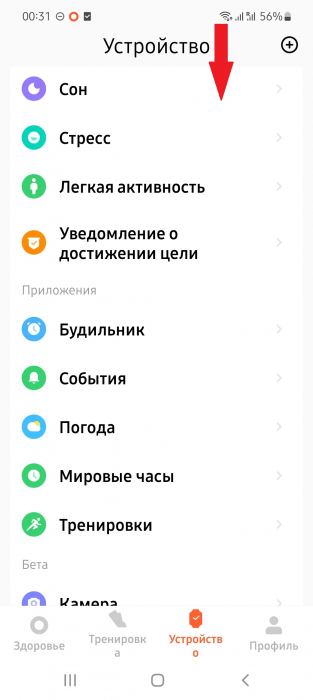
Як бачимо, налаштувань досить багато. Вони практично ідентичні параметрам Zepp Life, тому немає сенсу окремо описувати кожен розділ. Пройшовшись по вказаних вище вкладках, ви можете за бажанням активувати або деактивувати конкретну функцію.
Сподіваємося, що наша стаття допомогла вам підключити та налаштувати Xiaomi Band 7. Пишіть у коментарях, який додаток подобається більше – Zepp Life або Mi Fitness.
- 1
- 2
